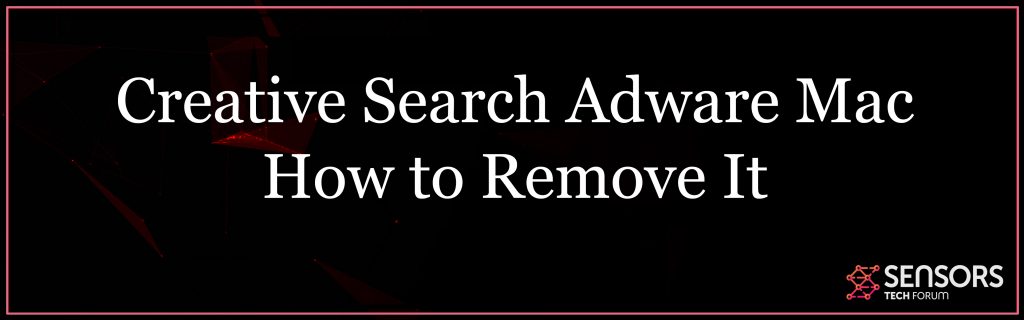クリエイティブ検索とは?
この記事は、クリエイティブ検索とは何か、そしてそれをMacから削除して、そこからの広告を停止する方法を説明するために作成されました。.
クリエイティブサーチは感染の一種です, その主な目的は、ユーザーにCreativeSearchソフトウェアをダウンロードしてインストールさせることです。, あなたがウェブを閲覧する方法の改善を約束する. しかし実際には, 物事はかなり異なります, CreativeSearchがプロセスを実行するため, com.sysd.launchservicedや、Macでの不要なアクティビティの原因となる可能性のあるその他のものなど. これはランダムなブラウザリダイレクトである可能性があります, 表示されるポップアップおよびその他のタイプの広告, 出所不明のさまざまなサードパーティのWebサイトにユーザーを誘導する. この結果、Macが他のアドウェアの影響を受けたり、マルウェアの被害に遭ったりする可能性があります。.
クリエイティブサーチマック
このブラウザハイジャッカーが使用する主な複製方法は、ソフトウェアのバンドルの結果として拡散することです。. これは基本的に、AppStore以外のサードパーティサイトからダウンロードした別のプログラムまたはアプリのインストール設定にCreativeSearchが追加される可能性があることを意味します。. これらのサードパーティのインストーラーには通常、広告でサポートされているプログラムが含まれています, クリエイティブサーチのように、彼らの主なアイデアは、広告スキームの一部としてそれらをスリッターすることです.
クリエイティブ検索ウイルス
クリエイティブ検索を追加するもう1つの方法は、Webブラウザを使用することです。. この方法は、広告またはCreative SearchのWebサイトにアクセスし、ブラウザ拡張機能またはWebブラウザのアドオンとしてCreativeSearchを追加した場合に実行されると考えられています。.

クリエイティブ検索の概要
| 名前 | クリエイティブ検索 |
| タイプ | Macウイルスリダイレクト |
| 簡単な説明 | Macとブラウザの設定を変更して、ブラウザのリダイレクトを引き起こし、さまざまな広告を表示することを目的としています. |
| 症状 | Webブラウザにさまざまな種類のオンライン広告が表示され始めます, その結果、Macの速度が低下します. |
| 配布方法 | バンドルされたダウンロード. それを宣伝する可能性のあるWebページ. |
| 検出ツール |
システムがマルウェアの影響を受けているかどうかを確認する
ダウンロード
マルウェア除去ツール
|
ユーザー体験 | フォーラムに参加する クリエイティブ検索について話し合う. |
Creative Search Virus Mac –主な活動
Macに一度, Creative Searchは、その上にインストールされているWebブラウザおよびそれらのWebブラウザによってすぐに変更を開始する場合があります。. これの結果はそのウェブサイトです, クリエイティブ検索のように、デフォルトの検索エンジンとホームページ、およびブラウザの新しいタブページとして追加される場合があります. クリエイティブ検索 他のPUPのようなものと非常に似ています [スイープ]タブ, QuericsSearch と Macでの認識アシスト.
検索エンジンはあなたがあなたのMacで見たいものではありません, さまざまな種類の追跡技術を使用してブラウジング活動を監視しているためです:
- ジオロケーター.
- クッキー.
- 広告でサポートされている検索結果.
- ピクセル.
- タグ.
CreativeSearchがインストールされたら, さまざまな目的であなたの活動を追跡する可能性があります. クリエイティブ検索によって追跡される主なアクションは、:
- 検索クエリ.
- あなたの閲覧履歴.
- 訪問したサイトのデータ.
- クリックした広告のデータ.
- ブックマークしたサイト.
これらに基づいて, クリエイティブ検索では、Macに異なる広告が表示される場合があります, 時々非常に迷惑になり、率直に言って, 不要. しかし、これの主なリスクは、これらの広告が危険なWebサイトにつながる可能性があることです, お気に入り:
- Facebookのログインページを装ったフィッシングのURL, LinkedIn, Instagramなど.
- Macをウイルスに感染させる可能性のある悪意のあるURL.
- テクニカルサポート詐欺サイト, 電話であなたを騙そうとするかもしれません.
- MacのCPUを使用してコインをマイニングする暗号通貨マイナースクリプトを挿入する可能性のあるサイト.
これが削除を検討する主な理由です クリエイティブ検索 ブラウザやMacに直接害を及ぼすことはないかもしれないので, しかし、その活動は、クリエイティブ検索があなたのMacで潜在的に望ましくないプログラムであり、悪意のあるサイトにつながる可能性があることを指摘しています.
Macからクリエイティブ検索「ウイルス」を削除します
Macからのクリエイティブ検索の削除プロセスを開始する前に, すべてのファイルをバックアップすることをお勧めします, 念のため.
削除しようとするには クリエイティブ検索 Macから, この記事の下にある削除手順に従うことをお勧めします. これらは、Macからのクリエイティブ検索の削除プロセスを支援するための主なアイデアで作成されています. 彼らの助けを借りて、Macから手動または自動でクリエイティブ検索を削除できます, あなたの好みとマルウェア除去の経験に基づいて. 最大限の効果を得るには, セキュリティの専門家は、Macからクリエイティブ検索を削除する最良の方法は、高度なマルウェア削除ツールを使用して自動的に削除することであると常にアドバイスしています, これは、ファイルやオブジェクトをスキャンすることでクリエイティブ検索を削除するのに役立ちます.
取り外し前の準備手順:
以下の手順を開始する前に, 最初に次の準備を行う必要があることに注意してください:
- 最悪の事態が発生した場合に備えてファイルをバックアップする.
- スタンドにこれらの手順が記載されたデバイスを用意してください.
- 忍耐力を身につけましょう.
- 1. Mac マルウェアをスキャンする
- 2. 危険なアプリをアンインストールする
- 3. ブラウザをクリーンアップする
ステップ 1: Scan for and remove Creative Search files from your Mac
When you are facing problems on your Mac as a result of unwanted scripts and programs such as Creative Search, 脅威を排除するための推奨される方法は、マルウェア対策プログラムを使用することです。. SpyHunter for Macは、Macのセキュリティを向上させ、将来的に保護する他のモジュールとともに、高度なセキュリティ機能を提供します.

すばやく簡単なMacマルウェアビデオ削除ガイド
ボーナスステップ: Macをより速く実行する方法?
Macマシンは、おそらく最速のオペレーティングシステムを維持しています. まだ, Macは時々遅くなり遅くなります. 以下のビデオガイドでは、Macの速度が通常より遅くなる可能性のあるすべての問題と、Macの速度を上げるのに役立つすべての手順について説明しています。.
ステップ 2: Uninstall Creative Search and remove related files and objects
1. ヒット ⇧+⌘+U ユーティリティを開くためのキー. 別の方法は、「実行」をクリックしてから「ユーティリティ」をクリックすることです。, 下の画像のように:

2. アクティビティモニターを見つけてダブルクリックします:

3. アクティビティモニターで、疑わしいプロセスを探します, belonging or related to Creative Search:


4. クリックしてください "行け" もう一度ボタン, ただし、今回は[アプリケーション]を選択します. 別の方法は、⇧+⌘+Aボタンを使用することです.
5. [アプリケーション]メニュー, 疑わしいアプリや名前の付いたアプリを探す, similar or identical to Creative Search. あなたがそれを見つけたら, アプリを右クリックして、[ゴミ箱に移動]を選択します.

6. 選択する アカウント, その後、をクリックします ログインアイテム 好み. Macには、ログイン時に自動的に起動するアイテムのリストが表示されます. Look for any suspicious apps identical or similar to Creative Search. 自動実行を停止したいアプリにチェックを入れて、 マイナス (「-」) それを隠すためのアイコン.
7. 以下のサブステップに従って、この脅威に関連している可能性のある残りのファイルを手動で削除します。:
- に移動 ファインダ.
- 検索バーに、削除するアプリの名前を入力します.
- 検索バーの上にある2つのドロップダウンメニューを次のように変更します 「システムファイル」 と 「含まれています」 削除するアプリケーションに関連付けられているすべてのファイルを表示できるようにします. 一部のファイルはアプリに関連していない可能性があることに注意してください。削除するファイルには十分注意してください。.
- すべてのファイルが関連している場合, を保持します ⌘+A それらを選択してからそれらを駆動するためのボタン "ごみ".
In case you cannot remove Creative Search via ステップ 1 その上:
アプリケーションまたは上記の他の場所でウイルスファイルおよびオブジェクトが見つからない場合, Macのライブラリで手動でそれらを探すことができます. しかし、これを行う前に, 以下の免責事項をお読みください:
1. クリック "行け" その後 "フォルダに移動" 下に示すように:

2. 入力します "/ライブラリ/LauchAgents/" [OK]をクリックします:

3. Delete all of the virus files that have similar or the same name as Creative Search. そのようなファイルがないと思われる場合, 何も削除しないでください.

次の他のライブラリディレクトリでも同じ手順を繰り返すことができます:
→ 〜/ Library / LaunchAgents
/Library / LaunchDaemons
ヒント: 〜 わざとそこにあります, それはより多くのLaunchAgentにつながるからです.
ステップ 3: Remove Creative Search – related extensions from Safari / クロム / Firefox









Creative Search-FAQ
What is Creative Search on your Mac?
The Creative Search threat is probably a potentially unwanted app. に関連している可能性もあります Macマルウェア. もしそうなら, このようなアプリは Mac の速度を大幅に低下させたり、広告を表示したりする傾向があります. また、Cookieやその他のトラッカーを使用して、MacにインストールされているWebブラウザから閲覧情報を取得することもできます。.
Mac はウイルスに感染する可能性がありますか?
はい. 他のデバイスと同じくらい, Apple コンピュータはマルウェアに感染します. Apple デバイスは頻繁にターゲットにされるわけではないかもしれません マルウェア 著者, ただし、ほぼすべての Apple デバイスが脅威に感染する可能性があるのでご安心ください。.
Mac の脅威にはどのような種類がありますか?
Mac ウイルスに感染した場合の対処方法, Like Creative Search?
パニックになるな! 最初にそれらを分離し、次にそれらを削除することにより、ほとんどのMacの脅威を簡単に取り除くことができます. そのために推奨される方法の 1 つは、評判の良いサービスを使用することです。 マルウェア除去ソフトウェア 自動的に削除を処理してくれる.
そこから選択できる多くのMacマルウェア対策アプリがあります. Mac用のSpyHunter 推奨されるMacマルウェア対策アプリの1つです, 無料でスキャンしてウイルスを検出できます. これにより、他の方法で行う必要がある手動での削除にかかる時間を節約できます。.
How to Secure My Data from Creative Search?
いくつかの簡単なアクションで. 何よりもまず, これらの手順に従うことが不可欠です:
ステップ 1: 安全なコンピューターを探す 別のネットワークに接続します, Macが感染したものではありません.
ステップ 2: すべてのパスワードを変更する, 電子メールのパスワードから始めます.
ステップ 3: 有効 二要素認証 重要なアカウントを保護するため.
ステップ 4: 銀行に電話して クレジットカードの詳細を変更する (シークレットコード, 等) オンラインショッピングのためにクレジットカードを保存した場合、またはカードを使用してオンラインアクティビティを行った場合.
ステップ 5: 必ず ISPに電話する (インターネットプロバイダーまたはキャリア) IPアドレスを変更するように依頼します.
ステップ 6: あなたの Wi-Fiパスワード.
ステップ 7: (オプション): ネットワークに接続されているすべてのデバイスでウイルスをスキャンし、影響を受けている場合はこれらの手順を繰り返してください。.
ステップ 8: マルウェア対策をインストールする お持ちのすべてのデバイスでリアルタイム保護を備えたソフトウェア.
ステップ 9: 何も知らないサイトからソフトウェアをダウンロードしないようにし、近づかないようにしてください 評判の低いウェブサイト 一般に.
これらの推奨事項に従う場合, ネットワークとAppleデバイスは、脅威や情報を侵害するソフトウェアに対して大幅に安全になり、将来的にもウイルスに感染せずに保護されます。.
あなたが私たちで見つけることができるより多くのヒント MacOSウイルスセクション, Macの問題について質問したりコメントしたりすることもできます.
About the Creative Search Research
SensorsTechForum.comで公開するコンテンツ, this Creative Search how-to removal guide included, 広範な研究の結果です, あなたが特定のmacOSの問題を取り除くのを助けるためのハードワークと私たちのチームの献身.
How did we conduct the research on Creative Search?
私たちの調査は独立した調査に基づいていることに注意してください. 私たちは独立したセキュリティ研究者と連絡を取り合っています, そのおかげで、最新のマルウェア定義に関する最新情報を毎日受け取ることができます, さまざまな種類のMacの脅威を含む, 特にアドウェアと潜在的に不要なアプリ (PUA).
さらに, the research behind the Creative Search threat is backed with VirusTotal.
Macマルウェアによってもたらされる脅威をよりよく理解するため, 知識のある詳細を提供する以下の記事を参照してください.